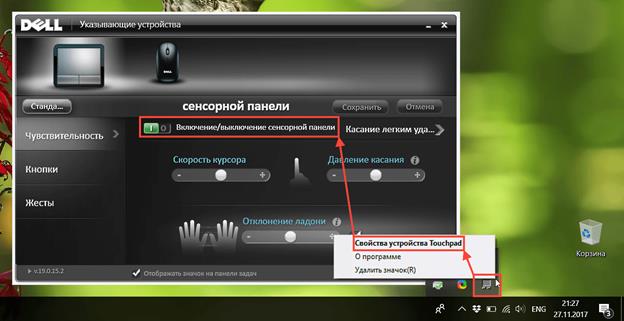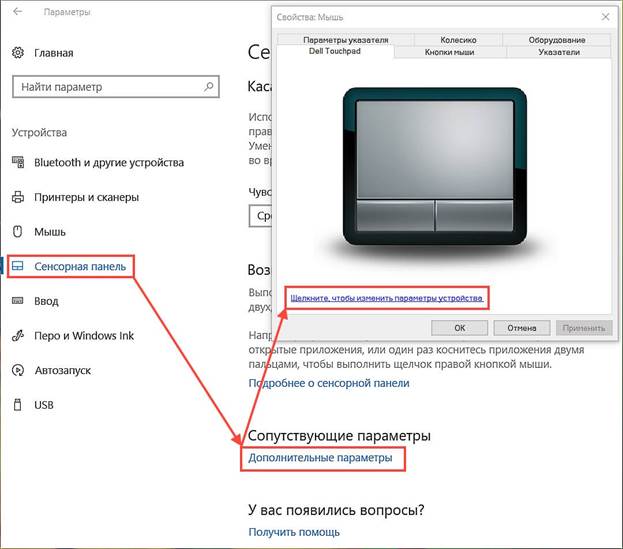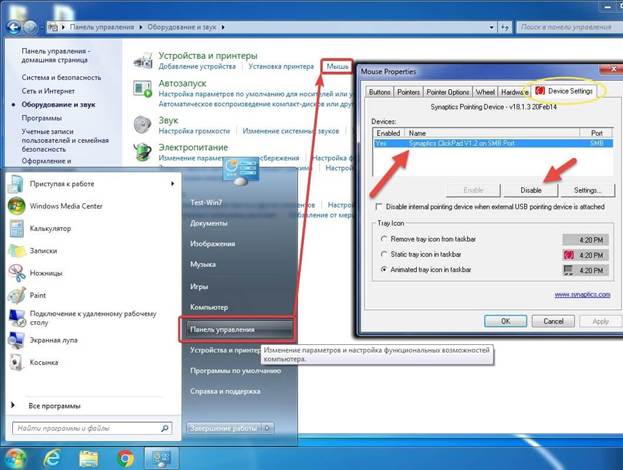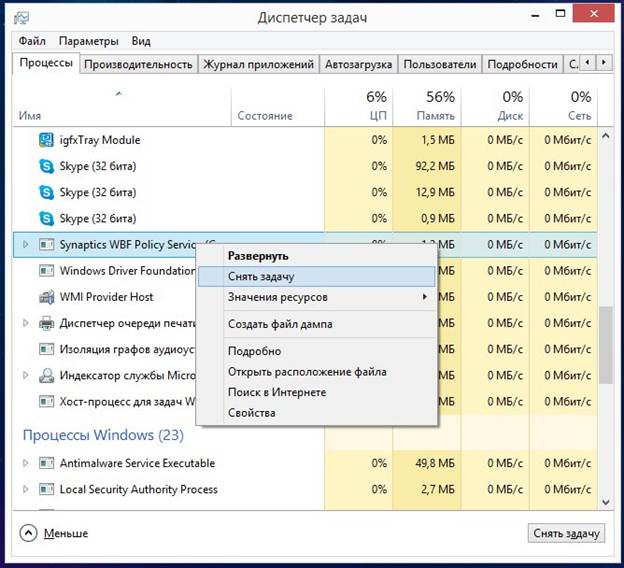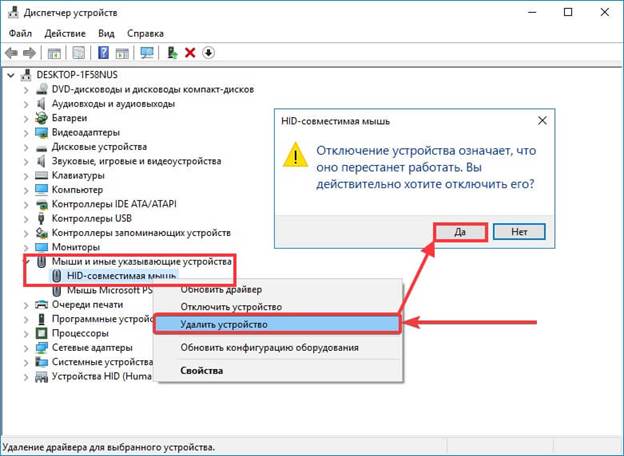Touchpad pada komputer riba yang dibuat menggunakan peranti mudah alih ini lebih mudah, yang membolehkan anda untuk memindahkan kursor pada antara muka grafik dari OS tertentu. Terdapat pelbagai bentuk touchpads - bulat, persegi dan segi empat tepat, tetapi panel sentuh ini mengganggu percetakan dan pengaturcaraan teks, yang menyebabkan ralat disebabkan oleh kursor yang dipindahkan. Untuk mengelakkan masalah, ia mesti dilumpuhkan, dan dalam artikel itu, kami akan mengetahui bagaimana anda boleh mematikan pad sentuh pada komputer riba.
Lumpuhkan papan kekunci
Touchpad telah dibangunkan oleh Synaptics dan menjadi revolusi sebenar dalam dunia komputer riba, yang membolehkan pengguna untuk meninggalkan peranti yang berkaitan untuk mengawal antara muka grafik. Sejak penubuhannya, pada teras, elemen ini tidak berubah, walaupun ciri tambahan telah muncul - kawalan gerak isyarat. Dengan munculnya pad sentuh, saya segera perlu mematikannya dan menggunakan kombinasi butang, yang berbeza untuk setiap pengeluar komputer riba.
Kombinasi klasik untuk mematikan Touchpad adalah Fn + F9, tetapi hari ini setiap pengeluar menggunakan kombinasi yang berbeza di mana butang Fn + dari F1 hingga F12 digunakan - mana-mana yang mempunyai ikon dengan panel sentuhan keluar.
Hari ini, pengeluar komputer riba terbesar adalah syarikat China Lenovo, yang mempunyai beberapa garisan PC mudah alih, masing-masing mempunyai gabungan sendiri pad sentuh: "Fn + F8" / "Fn + F5" atau hanya satu kunci, biasanya F6, Pengilang gabungan lain adalah seperti berikut:
- Dell dan Asus - Fn + F5 / F7;
- Acer - Fn + F7;
- VAIO - Fn + F1;
- Chromebook Samsung - Fn + F.
Shutdown butang tunggal
Mematikan panel sentuhan dengan hanya satu butang tersedia pada banyak Lenovo, Asus, komputer riba Acer. Bagi Lenovo, ini adalah F6, manakala pengeluar lain mungkin mempunyai butang yang berbeza: kedua-dua F1-F12 dan kunci individu pada papan kekunci dan komputer riba sendiri. Di bahagian atas model Asus, terdapat kunci di sebelah pad sentuh atau ia dipindahkan di luar papan kekunci utama. Walau bagaimanapun, baru-baru ini, semua pengeluar telah mencapai standard bersatu untuk melumpuhkan, memberikan kunci F6 untuk ini.
Penutupan program
Panel sentuh boleh dimatikan pada mana-mana komputer riba, walaupun versi tertua menggunakan perisian asas. Jadi, dengan Windows 10 berlesen datang dengan perisian khas dalam bentuk utiliti pemandu terbina dari Synaptics. Anda dapat melihat program ini dipasang di bar tugas - sudut kanan bawah. Anda boleh membuka utiliti menggunakan butang tetikus kanan, memilih item yang disable / enable di menu drop-down.
Jika tiada ikon dalam bar tugas, anda perlu pergi ke "Pycc", kemudian pilih item "Tetapan", buka tab "Peranti", di mana "Menu peranti persisian" dibuka. Dalam versi 7 Windows, utiliti ini boleh dibuka dengan prinsip berikut: Mula - Tetapan - Panel Kawalan - Perkakasan dan Bunyi - Tetikus. Terdapat perisian lain yang membolehkan anda melumpuhkan pad sentuh, tetapi lebih baik daripada yang asal.
Shutdown melalui pengurus tugas
Seringkali ia berlaku bahawa tidak ada cara untuk menyahaktifkan pad sentuh oleh mana-mana kaedah di atas kerana pecahan fizikal kekunci atau kekurangan keinginan untuk memanjat dalam menu OS panjang. Cara paling mudah ialah memanggil pengurus tugas menggunakan kombinasi Ctrl + Alt + Del, yang mana anda harus memilih "pengurus tugas" dalam tetingkap yang muncul.Seterusnya, anda perlu memilih peranti dengan nama Synaptics dihidupkan, nama ETD adalah kurang biasa, dalam versi Windows 7 yang disamun, proses operasi touchpad boleh diselaraskan di bawah proses sistem standard dan ia tidak mungkin untuk membezakan proses pemprosesan bunyi latar belakang dari touchpad, jadi lebih baik untuk tidak membahayakannya.
Jika anda masih mencari proses yang dikehendaki, klik pada "selesai" di bahagian bawah panel dan pad sentuh akan dimatikan.
Putuskan sambungan melalui pengurus peranti
Pengurus peranti juga akan membantu menyahaktifkan pad sentuh, tetapi sukar untuk memahami mengapa mereka menggunakan litar penutupan yang rumit itu. Pemotongan sedemikian biasanya dilakukan secara berterusan, apabila pemilik PC mudah alih dalam keadaan apa pun tidak mahu menggunakan sentuhan lagi. Untuk melakukan penutupan, anda perlu melalui langkah-langkah berikut:
- penghantar membuka butang "melaksanakan" (dalam menu Windows) dengan memasukkan arahan "msc" atau membuka menu konteks pada ikon "My Computer", di mana anda perlu memilih "pengurus peranti";
- mencari peranti yang dikehendaki - "Tetikus" atau Touchpad secara berasingan ";
- Menu peranti mengembang
- item "tetikus HID-serasi" dipilih;
- butang tetikus kanan membuka menu dan butang "Disable" dipilih.
Penting! Cara pemotongan ini agak berisiko, kerana ia mungkin memotong sambungan semua peranti yang berkaitan dengan tetikus, termasuk peranti yang bersambung. Juga, dengan cara ini, anda boleh mengemas kini pemandu mouse, mengkonfigurasi beberapa parameter.
Dalam PC mudah alih Apple, Trackpad proprietari mereka tidak boleh dilumpuhkan dengan sama ada butang berasingan atau kombinasi kunci. Untuk menyahdayakannya, pergi ke tetapan MacOS -Aksesibiliti - "Mouse & Trackpad" - "Abaikan trackpad terbina dalam apabila tetikus atau pad jejak wayarles ada" ("Lumpuhkan pad jejari terbina dalam ...").
Penutupan BIOS
Menyahaktifkan dengan BIOS adalah cara super radikal untuk mematikan panel sentuhan, kerana kemudiannya dimatikan secara kekal dan untuk menghidupkannya, anda perlu melakukan prosedur yang agak rumit sekali lagi untuk memasukkan BIOS dan mencari item yang dikehendaki. Trik radikal sedemikian mungkin diperlukan untuk pentadbir sistem profesional yang memiliki kombinasi kunci lebih baik daripada tetikus, kerana tidak ada masa yang sia-sia bergerak kursor.
Oleh itu, touchpad melalui BIOS boleh dinyahaktifkan dengan mengikuti algoritma ini:
- Mula-mula anda perlu memulakan semula komputer riba dan gunakan pintasan papan kekunci untuk memasuki BIOS. Setiap pengeluar mempunyai kombinasi sendiri.
- Langkah seterusnya adalah untuk mencari BIOS untuk garisan Internal Pointing Device, selepas itu adalah penting untuk mengubah posisi yang bertentangan dengan Disabled.
- Sebelum keluar, anda perlu menyimpan hasilnya - Simpan & Keluar atau F
Untuk memasukkan BIOS, anda perlu menggunakan salah satu kombinasi berikut:
- Padam
- F1, F2, F3, F10, F11, F12;
- Ctrl + Schift + S;
- Ctrl + Alt + S;
- Ctrl + Alt + Esc;
- Ctrl + Alt + Del.
PC Notebook dari syarikat yang berbeza dan garis yang berbeza mempunyai kombinasi mereka sendiri untuk memasuki BIOS dan ia bergantung kepada pengilang dan versi motherboard.
Melumpuhkan penggunaan program pihak ketiga
Untuk menyahaktifkan pad sentuh, terdapat beberapa program kecil yang menghalang operasi paksa. Di antara banyak program sedemikian, TouchPad Blocker patut mendapat perhatian. Utiliti ini membolehkan anda melakukan banyak manipulasi yang berbeza dengan pad sentuh - untuk menetapkan pad sentuh untuk memuatkan secara automatik apabila komputer bermula, aktifkan / dinonaktifkan dan pilih pintasan papan kekunci untuk satu atau tindakan lain. Program dari dulang sistem di bahagian bawah skrin dihidupkan.
Mengetahui semua cara di atas untuk menyahdayakan pad sentuh, anda boleh menyingkirkannya selama-lamanya, tetapi adakah ia berbaloi, mengekalkan intipati komputer riba dan netbook tepat dalam konsep "All-in-one" - semua dalam satu?